Bearer-Token erstellen
Anleitung:
-
Öffnen Sie die ServerAdministration
-
Öffnen Sie im Bereich Authentifizierung das Tab SCIMv2-Bearer-Token
-
Klicken Sie auf die Schaltfläche SCIMv2-Bearer-Token erstellen:
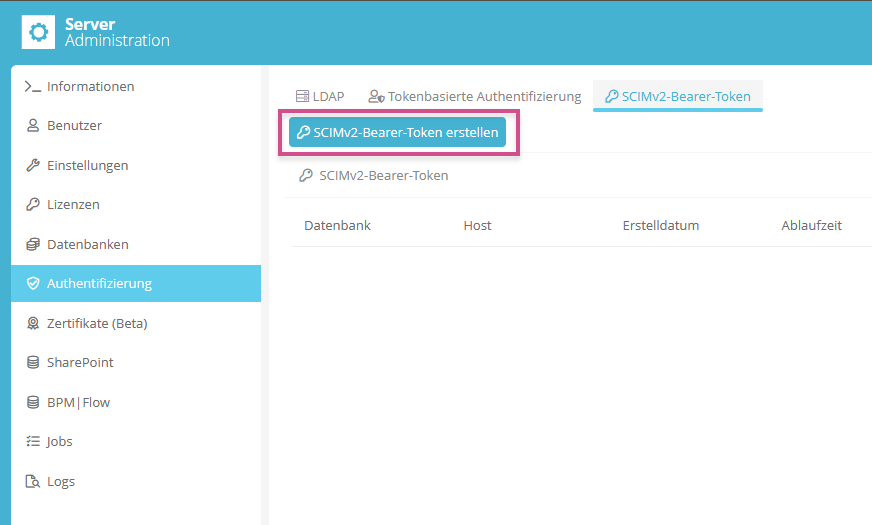
-
Füllen Sie im Dialog folgende Felder aus:
Eigenschaft Beschreibung Datenbank Wählen Sie hier die Datenbank aus, für die Sie ein Bearer-Token erstellen möchten. Host Tragen Sie hier die URL ein, unter der der IDP (SCIM-Partner) die Aeneis-Instanz erreichen kann. Standardmäßig ist bereits ein Host eingetragen, den Sie übernehmen können. Ablaufzeit Wählen Sie die Gültigkeitsdauer für das erstellte Token aus den möglichen Werten in der Liste.
Tipp: Erstellen Sie sich eine Erinnerung vor dem Ablauf der Gültigkeit, um rechtzeitig ein neues Token zu erstellen und im IDP (SCIM-Partner) einzustellen.
Externer Dienst Geben Sie hier eine Zeichenfolge an, die Aeneis bei den erstellten Benutzern/-innen und Gruppen als Externer Dienst einträgt. Wenn Benutzer/-innen aus einer bestehenden Synchronisierung, die bereits einen Externen Dienst für Benutzer/-innen und Gruppen gesetzt hat, abgelöst werden soll, verwenden Sie den bisher verwendeten Namen. Wurde bisher kein Externer Dienst gesetzt (das Feld ist bei bestehenden Benutzern/-innen leer) und möchten Sie zukünftig diese über SCIMv2 verwalten, dann fügen Sie vor den Namen einen Unterstrich ein. Es werden dann alle bestehenden Benutzer/-innen gegen SCIMv2 abgeglichen und ggf. übernommen. Mitarbeiter-Ordner-Guid Hier können Sie optional die GUID eines Ordners angeben, in dem die Schnittstelle Mitarbeiter/-innen zu Benutzern/-innen anlegen kann, die neu übertragen werden. Wenn Sie dieses Feld leer lassen, erstellt Aeneis keine Mitarbeiter/-innen. Externer-Ordner-Guid Hier können Sie optional die GUID eines Ordners eintragen, in dem die Schnittstelle Externe zu Benutzern/-innen anlegen kann, die neu übertragen werden. Wenn Sie dieses Feld leer lassen, erstellt Aeneis Externe im Ordner der Mitarbeiter/-innen (falls das zugehörige Feld gesetzt ist) oder legt nur Benutzer/-innen an. Externe werden erstellt, wenn das vom SCIM-Partner (z.B. Okta) übermittelte Feld userType gesetzt ist und External lautet. Bestehende Mitarbeiter per Benutzernamen zuordnen Wenn Sie dieses Feld aktivieren und Mitarbeiter/-innen angelegt werden (siehe Eigenschaft Mitarbeiter-Ordner-Guid), werden bestehende Mitarbeiter/-innen über den Benutzernamen (Attribut 5b2c027012e4690b_d5934d_ff01cc5503__7ff6) gesucht und dem/der Benutzer/-in zugeordnet, der/die gefunden wurde. Priorität hat jedoch eine bestehende Zuordnung eines/-r Benutzers/-in zu einem/-r Mitarbeiter/-in über den direkten Link zwischen den beiden.
Hinweis: Wenn Mitarbeiter/-innen nicht über SCIMv2 erzeugt werden, sollte die betreffende Schnittstelle Mitarbeiter/-innen mit der UserID und/oder der Email-Adresse füllen. In diesem Fall darf die Zuordnung zwischen Mitarbeiter/-innen und Benutzer/-innen nicht über einen Job erfolgen, sondern nur auf Basis dieser Informationen über die SCIMv2-Schnittstelle. Aktivieren Sie diese Option, wenn in der Schnittstelle Mitarbeiter/-innen mit der UserID gefüllt sind.
Bestehende Mitarbeiter per E-Mail zuordnen Wenn Sie dieses Feld aktivieren und Mitarbeiter/-innen angelegt werden (siehe Eigenschaft Mitarbeiter-Ordner-Guid), werden bestehende Mitarbeiter/-innen über die E-Mail (Attribut 5b2c027012e4690b_d5934d_ff01cc5503__7ffa) gesucht und dem/der Benutzer/-in zugeordnet, der/die gefunden wurde. Wenn Sie ebenfalls die Eigenschaft Bestehende Mitarbeiter per Benutzernamen zuordnen aktiviert haben, wird zuerst eine Zuordnung über den Benutzernamen versucht.
Hinweis: Wenn Mitarbeiter/-innen nicht über SCIMv2 erzeugt werden, sollte die betreffende Schnittstelle Mitarbeiter/-innen mit der UserID und/oder der Email-Adresse füllen. In diesem Fall darf die Zuordnung zwischen Mitarbeiter/-innen und Benutzer/-innen nicht über einen Job erfolgen, sondern nur auf Basis dieser Informationen über die SCIMv2-Schnittstelle. Aktivieren Sie diese Option, wenn in der Schnittstelle Mitarbeiter/-innen mit der E-Mail-Adresse gefüllt sind.
-
Klicken Sie auf Erstellen, um den Bearer-Token zu erstellen
-
Der generierte Bearer-Token wird angezeigt
Hinweis: Kopieren und speichern Sie diesen für später an einem sicheren Ort. Wenn Sie das Fenster einmal geschlossen haben, können Sie diesen Bearer-Token nicht noch einmal aufrufen. Sollten Sie den Bearer-Token verlieren, können Sie einen neuen Token generieren.
Ergebnis:
Der Bearer-Token ist angelegt und wird in der Liste angezeigt. Nun können Sie in Ihrem IDP (Identity Provider) die entsprechenden Benutzergruppen und Aeneis als Applikation anlegen.
Hinweis: Tragen Sie in Ihrem IDP für die Applikation Aeneis die SCIM-connector-base-URL ein: Basis-URL von Aeneis (http://[HOSTNAME]:[PORT]) mit der Endung /scim/v2?aadOptscim062020.
Beispiel: http://intellior.de:12345/scim/v2?aadOptscim062020).
